Создавайте фильмы Blu-ray из MOV с помощью трех лучших конвертеров MOV в Blu-ray
С помощью файлов MOV можно хранить и синхронизировать различные формы материалов, включая видео, аудио, временной код и текстовые дорожки. Для кодирования каждой мультимедийной дорожки может использоваться любой из нескольких различных кодеков. Фильмы и другие видеофайлы часто сохраняются как файлы MOV. Этот формат печально известен своей широкой совместимостью с QuickTime. В результате он стал средством просмотра различных фильмов. Однако возможен более захватывающий и масштабный способ защитить наш любимый фильм, если мы сожжем его. MOV в Blu-ray. Позвольте нам показать вам лучший способ сделать это.
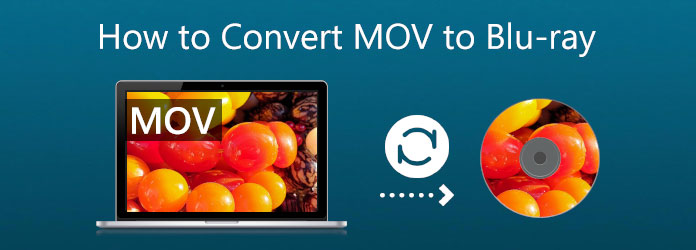
Технологии становятся массовыми, особенно в отношении медиафайлов. Эти фильмы, которые мы любим смотреть на диске или в кинотеатре, теперь можно смотреть на своих мобильных устройствах и компьютерах в разных форматах. Однако, хотя способ просмотра фильмов, возможно, и развился, мы не можем отрицать, что фильм на диске впечатляет больше, чем современный. Для этого многие пользователи, скорее всего, запишут свои MOV на Блю рей. Некоторые причины перечислены ниже.
Blu-ray Master выбран Создатель Blu-ray — это один из фантастических инструментов, которые мы можем использовать с такими видео, как MOV, MKV, MP4 и другими, для создания дисков Blu-ray, папок или файлов изображений ISO. Этот инструмент также может редактировать видео и добавлять водяные знаки и субтитры. Давайте посмотрим, как мы можем использовать это при преобразовании MKV в Blu-ray.
Вставьте диски Blu-ray в привод Blu-ray, чтобы мы могли записать на него файлы MKV. Если на вашем компьютере нет драйвера, обратитесь к следующему пункту о процессе установки драйвера DVD.
Пожалуйста, запустите Blu-ray Creator. Мы должны загрузить наши файлы MOV, нажав кнопку Кнопка «Добавить файл» на интерфейсе.

На временной шкале инструмента теперь отображаются файлы. Перед началом процесса записи вы можете изменить меню Blu-ray, главы, заголовки и многое другое. Вы также можете добавить субтитры и водяной знак. Благодаря этим функциям теперь вы можете получить более качественный результат.

Выберите место, где вам нужно или вы хотите сохранить видео. Нажмите кнопку Создавать кнопка для создания диска Blu-ray из файла MKV после выбора вставленного Диск Blu-ray как пункт назначения.

Дождитесь завершения процесса записи MKV на Blu-ray, прежде чем позволить программе завершиться.

Эта процедура предназначена только для тех, у кого на компьютере нет привода Blu-ray. Пожалуйста, привод Blu-ray в настоящее время встроен во многие компьютеры. Однако если на вашем компьютере его нет, вам необходимо подключить к компьютеру внешний оптический привод Blu-ray. Оптический привод Blu-ray можно найти в Walmart, Amazon и других торговых платформах. После того, как вы получите оптический привод, просто вставьте пустой привод Blu-rau в этот оптический привод, и он обнаружит пустой диск Blu-ray. Кроме того, вы можете установить на свой компьютер внутренний привод Blu-ray.
Пожалуйста, отключите питание вашего компьютера, прежде чем мы начнем. Крышка привода затем следует постепенно удалить с вашего компьютера. Было бы полезно, если бы вы немного покрутили его, пока он не сломается во время его создания.

Пришло время установить Водить машину на твоем компьютере. Способ установки может различаться в зависимости от используемого компьютера. Некоторым компьютерам для обеспечения безопасности и блокировки нужен винт, а другим — нет. Чтобы предотвратить проблемы, нам нужно всего лишь правильно расположить диск.

Драйвер не будет работать, пока не будут подключены провода. Таким образом, найдите L-образный кабель и прикрепите его к Диску. САТА Затем необходимо найти и подключить кабель к материнская плата вашей связи.

Затем, как и в случае с кабелем, который мы ранее подключили, Питание SATA Кабель здесь. Единственное, что осталось сделать, это присоединиться к нему. Этот провод часто красный и более длинный, чем предыдущий. Включите компьютер и начните процедуру записи после завершения.

Запустите Cyberlink Power2go, затем вставьте чистый записываемый DVD-диск в драйвер CD/DVD.
В главном меню выберите Видео диск так как вам нужно записать видеодиск. Найдите и выберите Видео диск вариант.

В главном меню выберите Записать папку DVD. Появится окно папки записи DVD. Теперь выберите папку для записи в Из коробки. Здесь вы можете указать количество копий и скорость записи.

Выбирать Выполнять имитация записи для имитации записи на компакт-диск перед его записью. Разрешите этот аспект, чтобы убедиться, что устройство записи может без ошибок записывать на диск на выбранной скорости. Наконец, чтобы начать запись, нажмите Гореть.
На своем компьютере установите и запустите ImgBurn. Выбрать Запись файлов/папок из главного окна на диск вариант.

Ударь Добавить папку кнопку, чтобы добавить корневую папку, содержащую другие папки диска. В разделе «Источник» будет отображена только что добавленная папка. Процесс можно запустить, нажав кнопку Калькулятор символ.
затем нажмите кнопку Скорость письма на вкладке «Устройство». Выберите Параметры вкладку, чтобы продолжить.

Выбрать Файловая система как UDF и нажмите кнопку Этикетки вкладку, чтобы продолжить.
Выберите метку тома для диска Blu-ray. Нажмите кнопку Гореть Кнопка, чтобы начать преобразование файлов MOV в диски Blu-ray. Появится всплывающее окно для подтверждения типа контента. Нажмите ХОРОШО подтвердить.

Какие диски совместимы для записи MOV на Blu-ray?
Мы можем использовать множество перезаписываемых дисков для записи MOV на Blu-ray. Некоторые из этих дисков — DVD-R, DVD-RW, DVD+R, DVD+R, DVD+R DL и другие. Убедитесь, что ваш диск совместим, чтобы предотвратить любые осложнения в процессе.
Какая модель диска Blu-ray наиболее рекомендуется для MOV?
В Интернете мы нашли несколько поисковых запросов, которые часто включали фразу «Лучший диск Blu-ray». Диски Ultra HD Blu-ray отвечают на этот вопрос, поскольку они предоставляют видео и аудио услуги высокой четкости. Ожидается, что наши файлы MOV будут более высокого качества, как только мы преобразуем их в этот тип Blu-ray.
Могу ли я воспроизводить формат Blu-ray на iOS?
Нет. Воспроизведение Blu-ray на iOS невозможно. Нам нужен проигрыватель Blu-ray, который может поддерживать каждый кодек и элемент, который он содержит. Но вы можете скопировать Blu-ray на iPhone iPad поддерживается формат MOV для воспроизведения фильмов или видео.
Это информация, которую нам нужно запомнить, если мы планируем записать MOV на Blu-ray. Мы можем стать отличными создателями Blu-ray, предоставив нам функции, необходимые для того, чтобы сделать этот процесс возможным. Неудивительно, почему многие люди его используют. Вы также можете использовать его прямо сейчас и упростить его для своего Blu-ray.
Больше чтения
2 способа конвертировать MP4 в Blu-ray онлайн и офлайн
Нажмите на этот пост, чтобы узнать, как мгновенно создавать диски Blu-ray из файлов MP4. Давайте откроем для себя лучшие инструменты для использования в офлайн- и онлайн-процедурах.
3 простых способа идеально записать фильмы из iMovie на Blu-ray
Изучите три полезных метода, которые помогут вам легко записать видео iMovie на Blu-ray на Mac. В этом посте представлена вся необходимая информация, которая вам понадобится.
3 лучших обзора программного обеспечения для конвертации AVI в Blu-ray на 2024 год
Не пропустите эти превосходные конвертеры AVI в Blu-ray, которые можно бесплатно загрузить на свой рабочий стол. Они наверняка помогут вам безопасно записывать видео на диски Blu-ray.
Топ-3 конвертеров MPEG в Blu-ray для платформ Windows и Mac
Узнайте, как создавать диски Blu-ray с видео MPEG дома с помощью этих конвертеров MPEG в Blu-ray. В этом посте представлены три программы, которые можно использовать бесплатно.